マニュアル
- Unity User Manual (2019.3)
- パッケージ
- Verified and Preview packages
- 2D Animation
- 2D Common
- 2D IK
- 2D Path
- 2D Pixel Perfect
- 2D PSD Importer
- 2D SpriteShape
- Adaptive Performance
- Addressables
- Ads IAP Mediation Adaptor
- Advertisement
- AI Planner
- Alembic
- Analytics Library
- Android Logcat
- Animation Rigging
- AP Samsung Android
- AR Foundation
- AR Subsystems
- ARCore XR Plugin
- ARKit Face Tracking
- ARKit XR Plugin
- Asset Bundle Browser
- Asset Graph
- Barracuda
- Build Report Inspector
- Burst
- Cinemachine
- Code Coverage
- Collections
- Core RP Library
- Custom NUnit
- Device Simulator
- DOTS Editor
- Editor Coroutines
- Entities
- FBX Exporter
- Film and TV Toolbox
- Game Foundation
- Google Resonance Audio
- Google VR Android
- Google VR iOS
- Unity の Havok Physics
- High Definition RP
- High Definition RP Config
- Hybrid Renderer
- Immediate Window
- In App Purchasing
- Input System
- Jobs
- Lightweight RP
- Magic Leap XR Plugin
- Mathematics
- Memory Profiler
- Mobile BuildReport
- Mobile Notifications
- Mono Cecil
- Multiplayer HLAPI
- Oculus Android
- Oculus Desktop
- Oculus XR Plugin
- OpenVR Desktop
- Package Development
- Package Validation Suite
- Performance testing API
- PlayableGraph Visualizer
- Polybrush
- Post Processing
- ProBuilder
- Profile Analyzer
- ProGrids
- Quick Search
- Remote Config
- Scriptable Build Pipeline
- Searcher
- Settings Manager
- Shader Graph
- Share WebGL Game
- Subsystem Registration
- Terrain Tools
- Test Framework
- TextMesh Pro
- Timeline
- UI Builder
- Unity Android Platform
- Unity AOV Recorder
- Unity Collaborate
- Unity Distribution Portal (UDP)
- Unity Linux Platform
- Unity macOS Platform
- Unity NetCode
- Unity Physics
- Unity Platforms
- Unity Recorder
- Unity Reflect
- Unity Render Streaming
- Unity Transport
- Unity User Reporting
- Unity Web Platform
- Unity Windows Platform
- Universal RP
- USD
- Vector Graphics
- Visual Effect Graph
- Vuforia Engine AR
- WebRTC
- Windows Mixed Reality
- Windows XR Plugin
- Xiaomi SDK
- [XR Interaction Subsystems][] <br/>
- XR Interaction Toolkit
- XR Legacy Input Helpers
- XR Management
- ビルトインパッケージ
- 2D Sprite
- 2D Tilemap Editor
- AI
- Android JNI
- Animation
- Asset Bundle
- Audio
- Cloth
- Director
- Image Conversion
- IMGUI
- JSONSerialize
- Particle System
- Physics
- Physics 2D
- Screen Capture
- サブシステム
- Terrain
- Terrain Physics
- Tilemap
- UI
- UIElements
- Umbra
- Unity Analytics
- Unity UI
- Unity Web Request
- Unity Web Request Asset Bundle
- Unity Web Request Audio
- Unity Web Request Texture
- Unity Web Request WWW
- Vehicles
- Video
- VR
- Wind
- XR
- パッケージをキーワードで探す
- Unity の Package Manager
- カスタムパッケージの作成
- Verified and Preview packages
- Unity を使用する
- Unity のインストール
- はじめに
- アセットワークフロー
- 主なウィンドウ
- ゲームの作成
- エディター機能
- 分析
- アップグレードガイド
- 自動 API アップデーターの使用
- Upgrading to Unity 2019.3
- Upgrading to Unity 2019.2
- Upgrading to Unity 2019.1
- Unity 2018.3 へのアップグレード
- Unity 2018.2 へのアップグレード
- Unity 2018.1 へのアップグレード
- Unity 2017.3 へのアップグレード
- Unity 2017.2 へのアップグレード
- Unity 2017.1 へのアップグレード
- Upgrading to Unity 5.6
- Unity 5.5 へのアップグレード
- Unity 5.4 へのアップグレード
- Unity 5.3 アップグレードガイド
- Unity 5.2 アップグレード ガイド
- Unity 5.0 アップグレードガイド
- 4.0 へのアップグレードガイド
- Unity 3.5 アップグレードガイド
- インポート
- 2D
- 2D ゲーム
- 2D ソート
- スプライト
- タイルマップ
- 2D 物理演算リファレンス
- グラフィックス
- レンダリングパイプライン
- カメラ
- ポストプロセス
- ライティング
- メッシュ、マテリアル、シェーダー、テクスチャ
- メッシュのコンポーネント
- マテリアルの作成と使用
- テクスチャ
- シェーダーを書く
- スタンダードシェーダー
- パーティクルのスタンダードシェーダー
- 旧シェーダーコード
- シェーダー
- Particle systems in Unity
- パーティクルシステムとは何か?
- パーティクルシステムの利用
- 簡易な爆発の作成
- 車両からの排気煙の作成
- パーティクルシステム - 頂点ストリームとスタンダードシェーダーサポート
- パーティクルシステム GPU インスタンス
- パーティクルシステム C# Job System インテグレーション
- パーティクルシステム
- パーティクルシステム
- パーティクルシステムモジュール
- Particle System メインモジュール
- Emission モジュール
- Shape モジュール
- Velocity Over Lifetime モジュール
- Noise モジュール
- Limit Velocity Over Lifetime モジュール
- Inherit Velocity モジュール
- Force Over Lifetime モジュール
- Color Over Lifetime モジュール
- Color By Speed モジュール
- Size Over Lifetime モジュール
- Size by Speed モジュール
- Rotation Over Lifetime モジュール
- Rotation By Speed モジュール
- External Forces モジュール
- Collision モジュール
- Triggers モジュール
- Sub Emitters モジュール
- Texture Sheet Animation モジュール
- Lights モジュール
- Trails モジュール
- Custom Data モジュール
- Renderer モジュール
- Particle System Force Field
- Terrain (地形) エンジン
- ビジュアルエフェクトのコンポーネント
- コンポーネントのレンダリング
- 高度なレンダリング機能
- グラフィックスパフォーマンスの最適化
- グラフィックスチュートリアル
- 物理演算
- スクリプト
- スクリプティング概要
- スクリプトの作成と使用
- 変数とインスペクター
- コンポーネントを使ったゲームオブジェクトの制御
- イベント関数
- タイムとフレームレートの管理
- ゲームオブジェクトの作成および削除
- コルーチン
- 名前空間
- 属性
- イベント関数の実行順序
- 自動メモリ管理
- プラットフォーム依存コンパイル
- 特殊フォルダーとスクリプトのコンパイル順
- Assembly Definitions
- マネージコードストリッピング
- .NET プロファイルのサポート
- 追加のクラスライブラリアセンブリの参照
- 安定したスクリプティングランタイム - 既知の制限
- ジェネリック関数
- スクリプトの制限
- スクリプトのシリアル化
- UnityEvent
- Null Reference Exception
- 重要なクラス
- ベクトルのクックブック
- JSON 形式へのシリアル化
- ScriptableObject
- 起動時エディタースクリプト実行
- スクリプティングツール
- イベントシステム
- C# Job System
- プラグイン
- スクリプティング概要
- マルチプレイヤーゲームとネットワーク
- マルチプレイヤーゲーム作成の概要
- マルチプレイヤープロジェクトの設定
- NetworkManager の使用
- Network Manager HUD の使用
- Network Manager HUD の LAN モード
- マッチメーカーモードの Network Manager HUD
- シングルプレイヤーゲームを Unity Multiplayer に変換
- デバッグ情報
- マルチプレイヤー高レベル API
- Multiplayer コンポーネントリファレンス
- Multiplayer クラスリファレンス
- Multiplayer 暗号化プラグイン
- UnityWebRequest
- オーディオ
- オーディオの概要
- オーディオファイル
- トラッカーモジュール
- Audio Mixer
- ネイティブオーディオプラグイン SDK
- Audio プロファイラー
- アンビソニックなオーディオ
- オーディオリファレンス
- オーディオクリップ
- Audio Listener
- オーディオソース
- Audio Mixer
- Audio Filter
- Audio Effect
- Audio Low Pass Effect
- Audio High Pass Effect
- Audio Echo Effect
- Audio Flange Effect
- Audio Distortion Effect
- Audio Normalize Effect
- Audio Parametric Equalizer Effect
- Audio Pitch Shifter Effect
- Audio Chorus Effect
- Audio Compressor Effect
- Audio SFX Reverb Effect
- Audio Low Pass Simple Effect
- Audio High Pass Simple Effect
- Reverb Zones
- Microphone(マイク)
- Audio Settings
- ビデオの概要
- アニメーション
- ユーザーインターフェース (UI)
- ナビゲーションと経路探索
- Unity サービス
- Unity Services のためのプロジェクトの設定
- Unity Organizations
- Unity Ads
- Unity Analytics
- Unity Cloud Build
- Automated Build Generation
- サポートするプラットフォーム
- サポートする Unity のバージョン
- バージョン管理システム
- Unity Developer Dashboard を使用して Unity Cloud Build を Git 用に設定
- Unity エディター を使用して Unity Cloud Build を Git 用に設定
- Unity Developer Dashboard を使用して Unity Cloud Build を Mercurial 用に設定
- Unity エディター を使用して Unity Cloud Build を Mercurial 用に設定
- Apache Subversion (SVN) で Unity Cloud Build を使用
- Unity Developer Dashboard を使用して Unity Cloud Build を Perforce 用に設定
- Unity エディター を使用して Unity Cloud Build を Perforce 用に設定
- iOS 用のビルド
- Advanced Options (詳細オプション)
- ビルドマニフェスト
- Cloud Build REST API
- Unity IAP
- Unity IAP の設定
- クロスプラットフォームガイド
- ストア ガイド
- ストアの実装
- IAP Promo
- Unity Collaborate
- Unity Cloud Diagnostics
- Unity Integration
- Multiplayer
- XR
- オープンソースリポジトリ
- アセットストアへの公開
- プラットフォーム開発
- Unity as a Library を他のアプリケーションで使用
- スタンドアロン
- macOS
- Apple TV
- WebGL
- iOS
- Android
- Windows
- Unity を Windows と UWP アプリケーションへ統合
- Windows 全般
- ユニバーサル Windows プラットフォーム
- Getting Started
- Universal Windows Platform: Deployment
- Universal Windows Platform (UWP) build settings
- Universal Windows Platform: Profiler
- Universal Windows Platform: Command line arguments
- Universal Windows Platform: Association launching
- AppCallbacks class
- Universal Windows Platform: WinRT API in C# scripts
- ユニバーサル Windows プラットフォームの Player 設定
- Universal Windows Platform: IL2CPP scripting back end
- FAQ
- Universal Windows Platform: Examples
- Universal Windows Platform: Code snippets
- Known issues
- モバイル開発者チェックリスト
- 実験的機能
- 古いトピック
- ベスト プラクティス ガイド
- エキスパートガイド
- New in Unity 2019.3
- 用語集
- Unity User Manual (2019.3)
- グラフィックス
- メッシュ、マテリアル、シェーダー、テクスチャ
- メッシュのコンポーネント
- Skinned Mesh Renderer
Skinned Mesh Renderer
Unity は、ボーン アニメーション (Bone animation) をレンダリングするために Skinned Mesh Renderer コンポーネントを使用します。そのメッシュ形状はアニメーションボーンで変形されます。この技法は、関節が曲がるキャラクターやその他のオブジェクト (関節部がヒンジに近いような機械とは対照的) に便利です。
ボーン は、スキンメッシュ内部にあり、アニメーション時のメッシュ変形方法に影響する目に見えないオブジェクトです。ボーンは互いに連結されて階層構造の “スケルトン” を形成し、その関節を回転させて動かし、アニメーションを作ります。どのボーンにもその周囲を取り巻くメッシュの頂点の一部がアタッチされます。アニメーションが再生されると、頂点がその接続されたボーンとともに動き、そのため、“スキン” がスケルトンの動きに従います。単純な関節 (肘など) では、メッシュの頂点は繋がっている両方のボーンに影響され、それによりメッシュはリアルな関節のように伸縮や回転をします。より複雑な状態では、2 本以上のボーンがメッシュの特定の領域に影響することになり、より繊細な動きとして現れます。
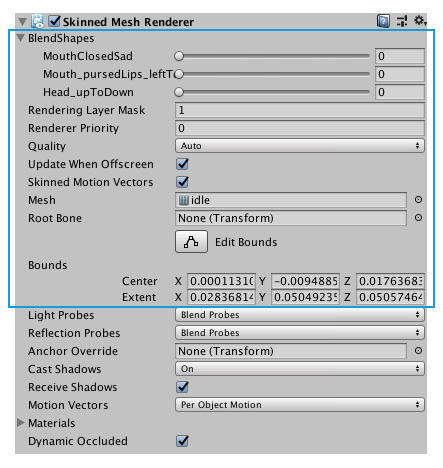
スキンメッシュはアニメーションと一緒に使われるのが最も一般的ですが、スケルトンのすべてのボーンを物理エンジンで制御するために、リジッドボディ をアタッチすることも可能です。これは一般的にラグドール効果 (爆発の衝撃をうけたり、放り投げられる事によってキャラクターの手足が振り回される) を作成するために使われます。
プロパティ
これらのプロパティの一部は、Mesh Renderer のリファレンスページにも記述されています。以下の表は、青色の枠内に表示される残りのプロパティに関して説明します。
| プロパティ | 機能 |
|---|---|
| BlendShapes | このメッシュで定義された ブレンドシェイプ を格納します。 |
| Rendering Layer Mask | このレンダラーが存在するレンダリングレイヤーを定義します。スクリプタブルレンダーパイプライン を使用する場合は、追加のレンダリング固有のレイヤーマスクを指定できます。これはレンダラーが持っているマスクと DrawRenderers コマンドに渡されたマスクに基づいてレンダラーをフィルタリングします。 |
| Renderer Priority | レンダラーを優先度でソートします。低い値が最初に描画され、高い値が最後に描画されます。 |
| Quality | スキン化を行うときに各頂点に使用されるボーンの最大数を決定します。ボーンの数が多いほど、レンダラーの質が高くなります。 すべての頂点を 1 から 32 までの任意の数のボーンでスキンすることができます。ただし、5 つ以上ボーンを使うとパフォーマンスが低下します。多くのボーンを使うほど良い結果を得られますが、ボーンが 1 つ増えるごとに処理オーバーヘッドは増加します。 |
| Auto |
Blend Weights Quality 設定を使用します。 ノート: 独自に設定した数の スキンウェイト をインポートし 4 つを超える数のボーンの影響を許容したい場合は、このオプションを選択し ブレンドウェイト が Unlimited に設定されていることを確認してください。 |
| 1 Bone | 各頂点に影響を与える ボーンを 1 つだけ使用します。 |
| 2 Bones | 頂点ごとに最大 2 つのボーンを使用します。これはゲームの一般的な設定です。なぜなら、これは視覚的品質とパフォーマンスの間のちょうど良い妥協点だからです。 |
| 4 Bones | 頂点ごとに最大 4 つのボーンを使用します。4 つを超える数のボーンが 1 つの頂点に影響を与える必要がある場合は、Blend Weights Quality 設定を使用します。 |
| Update When Offscreen | これを有効にすると、どのカメラからも見えない場合でも、すべてのフレームでバウンディングボリュームを計算します。ゲームオブジェクトが画面上にないときにアニメーションの実行を停止するには、このオプションを無効にします。 デフォルトでは、Unity はどのカメラからも見えないスキンメッシュを更新しません。メッシュが画面に戻ると、Unity は再びスキンを更新します。これにより、システムリソースを節約できます。詳細は、後述の ゲームオブジェクトの可視性の決定 を参照してください。 |
| Skinned Motion Vectors | これを有効にすると、メッシュのスキンデータをダブルバッファにします。そのため、Unity はスキンしたモーションを補間し、モーションベクトルテクスチャにそれを置くことができます。これは、より多くの GPU メモリを使用しますが、より正確なモーションベクトルになります。 |
| Mesh | このレンダラーが使用するメッシュ (スキン) を設定します。 |
| Root Bone | アニメーションの “ルート” となるボーン (つまり、このボーンの動きは、他のすべてのボーンに影響を与えます) を設定します。 |
| Bounds | Unity がメッシュをいつオフスクリーンにするかを決定するために使用するバウンディングボリュームを設定します。Unity はモデルファイルにメッシュとアニメーションをインポートするときに境界を事前計算し、シーンビューでモデルの周囲の境目をワイヤーフレームとして表示します。詳細は、後述の ゲームオブジェクトの可視性の決定 を参照してください。 |
ゲームオブジェクトの可視性の決定
Unity では、オブジェクト可視かどうかはメッシュの Bound (境界) によって決定されます。言い換えると、全体のバウンディングボリュームはあらゆる有効なカメラの視界外にある必要があります。ただし、アニメーション可されたメッシュの実際のバウンディングボリュームは、アニメーションの再生によって変化します (例えば、キャラクターが手を頭上に伸ばすと、ボリュームの高さが増えます)。Unity は、バウンディングボリュームの最大値を計算するときにすべてのアタッチされたアニメーションを考慮しますが、すべての起こりうる状況を予想してバウンディングボリュームを計算することは、不可能な場合があります。
以下のような状況では、ボーンや頂点が事前計算されたバウンディングボリュームの外に押し出された場合に問題が生じます。
- ランタイム時にアニメーションを追加する場合
- アニメーションを追加する場合
- スクリプトを使ってボーンの位置を継続的に変更する場合
- 頂点シェーダーを使用して、事前計算された境界の外に頂点を押し出す場合
- ラグドール物理を使用する場合
このような場合は、以下のいずれかの解決策を試して問題を解決できます。
-
Bounds (境界) を修正してメッシュの可能なバウンディングボリュームに適合するように修正します。
可能な場合はこのオプションを使用してください。パフォーマンスが向上します。
-
Update When Offscreen をスキンに対して有効にし、常にスキンメッシュをレンダリングします。
このオプションは 、パフォーマンスがそれほど重要でない場合、またはバウンディングボリュームのサイズを予測できない場合 (ラグドールを使用する場合など) に使用します。
スキンメッシュをラグドールとうまく連動させるために、インポート時、Unity は自動的にルートボーンに スキンしたメッシュレンダラーを再度割り当てます。ただし、Unity がこれを実行するのは、Skinned Mesh Renderer がモデルファイルに 1 つしか存在しない場合のみです。ラグドールを使用しており、すべてのスキンしたメッシュレンダラーをルートボーンもしくは子供にアタッチできない場合は、この最適化をオフにします。
2019–05–31 修正されたページ
スキンウェイトを含むように更新 (2019.1)
Did you find this page useful? Please give it a rating:
Thanks for rating this page!
What kind of problem would you like to report?
Thanks for letting us know! This page has been marked for review based on your feedback.
If you have time, you can provide more information to help us fix the problem faster.
Provide more information
You've told us this page needs code samples. If you'd like to help us further, you could provide a code sample, or tell us about what kind of code sample you'd like to see:
You've told us there are code samples on this page which don't work. If you know how to fix it, or have something better we could use instead, please let us know:
You've told us there is information missing from this page. Please tell us more about what's missing:
You've told us there is incorrect information on this page. If you know what we should change to make it correct, please tell us:
You've told us this page has unclear or confusing information. Please tell us more about what you found unclear or confusing, or let us know how we could make it clearer:
You've told us there is a spelling or grammar error on this page. Please tell us what's wrong:
You've told us this page has a problem. Please tell us more about what's wrong:
Thank you for helping to make the Unity documentation better!
Your feedback has been submitted as a ticket for our documentation team to review.
We are not able to reply to every ticket submitted.